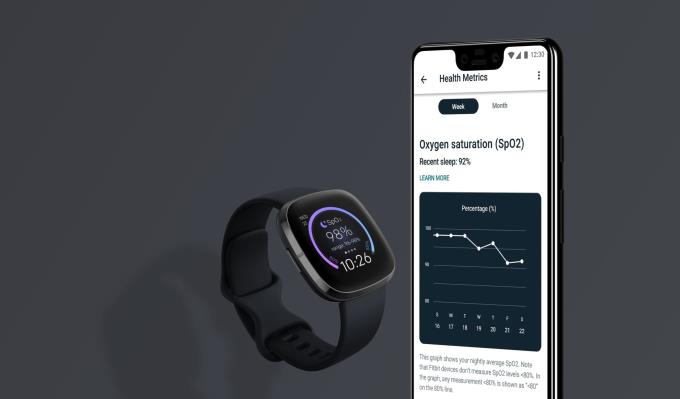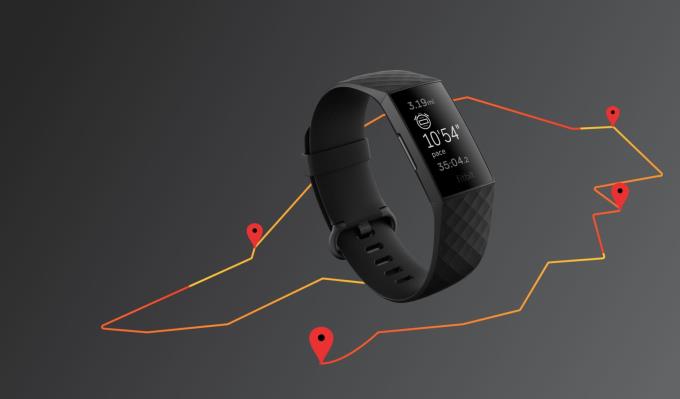Het is moeilijk om de populariteit van Fitbit te betwisten, aangezien het bedrijf misschien wel de beste fitness-trackers of smartwatches biedt voor degenen die zowel Android als iOS gebruiken. Fitbit werkt naadloos samen met beide platforms, waardoor het voor velen de feitelijke keuze is.
Ook met de recente overname door Google blijft Fitbit voorlopig autonoom opereren. En nu is een fantastische tijd om een nieuwe Fitbit op te halen, aangezien het bedrijf een aantal behoorlijk indrukwekkende trackers en smartwatches heeft uitgebracht.
Met de Fitbit Sense is dit de meest bruikbare en veelzijdige smartwatch van het bedrijf tot nu toe, terwijl de Fitbit Charge een favoriet bij fans blijft. Dus wat moet je doen als je net een nieuwe Fitbit hebt ontvangen en alles moet instellen? We zijn er om je te helpen Fitbit in te stellen voor je Android-telefoon.
Fitbit instellen
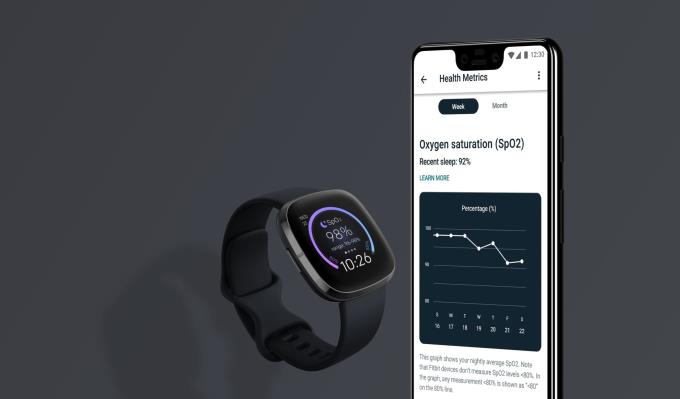
Nadat je je Fitbit hebt ontvangen, wil je hem waarschijnlijk eerst om je pols slaan en aan het werk gaan. Om uw fitnessstatistieken en trainingen daadwerkelijk bij te houden, moet u deze echter koppelen met uw Android-telefoon naar keuze. Het proces is vrij eenvoudig en nog eenvoudiger als je in het verleden een Fitbit hebt gehad en al een account hebt. Desalniettemin zijn hier de stappen die u moet nemen om Fitbit in te stellen.
Download de Fitbit-app uit de Google Play Store .
Als je geen account hebt, tik je op Lid worden van Fitbit .
- Als je al een account hebt, tik je op Aanmelden .
Kies de Fitbit-tracker die je instelt.
Tik op Instellen.
Scrol omlaag naar de onderkant van het privacybeleid en tik op de knop Ik accepteer.
Sluit de oplader aan op je Fitbit.
Voer de viercijferige code in die op het display van je Fitbit staat.
Tik op Volgende .
Selecteer uw wifi-netwerk in de lijst.
Voer uw wifi-wachtwoord in.
Volg de aanwijzingen op het scherm om de installatie te voltooien.
Tijdens het installatieproces wordt u gevraagd de nieuwste software-update te downloaden die beschikbaar is voor uw Fitbit. Er is geen manier om dit over te slaan, dus je moet er zeker van zijn dat je tussen de 15-30 minuten verbonden bent met je wifi. Het is mogelijk dat u de update via uw mobiele verbinding downloadt, maar dit duurt veel langer.
Terwijl de update wordt gedownload, staan er een aantal schermen tot je beschikking van de Fitbit-app. Deze zullen je door de verschillende functies en instellingen van de Fitbit leiden om je een beetje meer vertrouwd te maken voordat de update is voltooid. Het is mogelijk om die voorlopig te negeren en je kunt je telefoon gebruiken terwijl de update op de achtergrond wordt gedownload. Fitbit raadt je echter aan om je telefoon en tracker/smartwatch bij elkaar in de buurt te houden totdat de update is voltooid.
De beste Fitbit voor jou vinden
Fitbit heeft sensationeel werk geleverd door een aantal echt geweldige alternatieven te bieden voor Apple Watch en Samsung Galaxy Watch. Het bedrijf blijft om de paar jaar nuttige updates en nieuwe ontwerpen uitbrengen. Maar het beste is dat je je geen zorgen hoeft te maken over ondersteuning voor je Fitbit die naar de kant gaat, alleen omdat er een nieuw model is uitgebracht. Als je op zoek bent naar een nieuwe Fitbit, is dit een goed moment om er een te kopen.
Wil je het beste dat Fitbit te bieden heeft, dan hoef je niet verder te zoeken dan de Fitbit Sense. Deze smartwatch boordevol functies kan elke elektrodermale activiteit detecteren terwijl hij elke nacht uw temperatuur registreert om u te laten weten of er iets aan de hand is. Je kunt ook controleren op onregelmatige hartritmes en Fitbit bevat een gratis proefperiode van 6 maanden van Fitbit Premium.
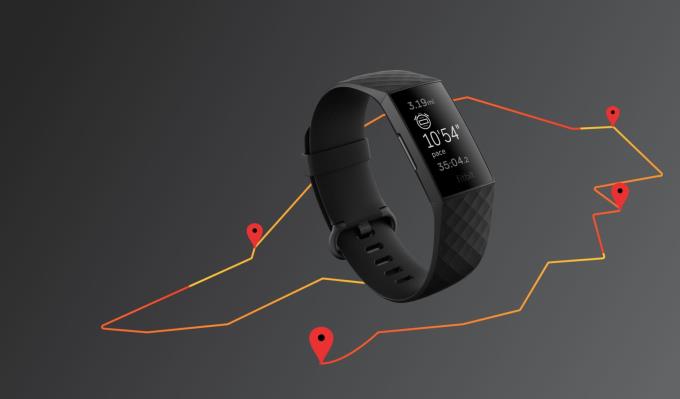
Als het gaat om pond-voor-pond-functies, is het moeilijk om tegen de Fitbit Charge 4 in te gaan. Uiteraard is dit gericht op degenen die liever een fitnesstracker gebruiken, maar de Charge 4 toont ook je meldingen en heeft zelfs ingebouwde GPS. in. Fitbit ging zelfs zo ver om Fitbit Pay op te nemen voor degenen die een contactloze betalingsoptie willen gebruiken.

De Versa 3 is slechts een stapje lager dan de Fitbit Sense, maar dat is niet veel. Als er functies van de Sense zijn die u niet wilt, is de Versa 3 de beste optie. Je vindt Fitbit Pay, de mogelijkheid om 30 verschillende trainingen bij te houden en zelfs spraakopdrachten. Stel gewoon Amazon Alexa of Google Assistant in en geniet van het stellen van vragen of het bedienen van je slimme huis vanaf je pols.

Hoewel de Charge 4 waarschijnlijk de beste fitnesstracker en de beste Fitbit voor de meesten is, is de Inspire 2 dichtbij. Deze fitnesstracker heeft een kleiner scherm, maar heeft een batterijduur tot 10 dagen. Je krijgt een jaar gratis Fitbit Premium, samen met het bijhouden van je slaapcycli. Bovendien kun je Inspire 2 gebruiken om je hartslag 24 uur per dag, 7 dagen per week bij te houden.